看最终效果图
 nmousewheel="return bbimg(this)" onload="javascript:resizepic(this)" border="0"/>
nmousewheel="return bbimg(this)" onload="javascript:resizepic(this)" border="0"/>一、将一张需要调制成绿色妖艳效果的照片用photoshop打开,执行CTRL+J复制一层,再执行图像-应用图像。
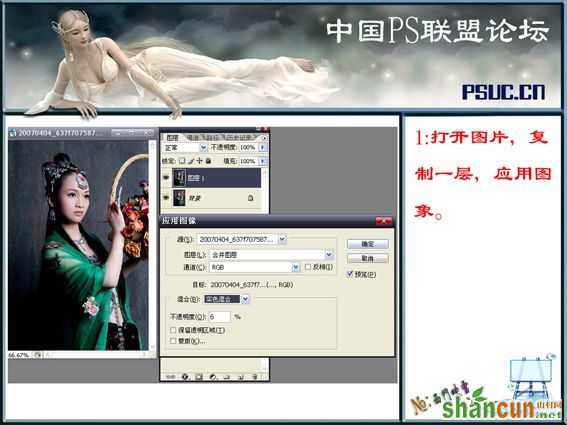 nmousewheel="return bbimg(this)" onload="javascript:resizepic(this)" border="0"/>
nmousewheel="return bbimg(this)" onload="javascript:resizepic(this)" border="0"/>二、点击图层面板下方的“创建新的填充或调整图层”按钮,选择创建可选颜色调整图层,在中性色下把参数设为58、0、0、-12,方法为相对。
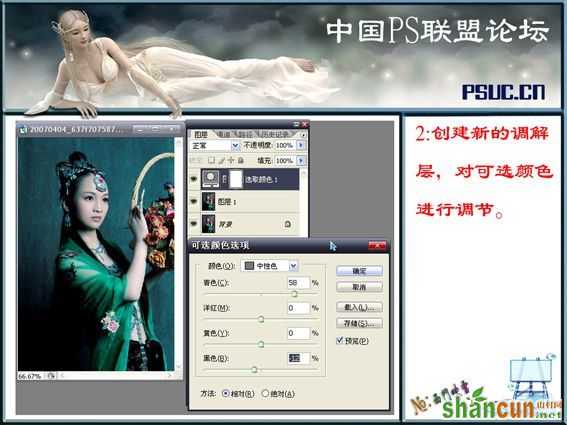 nmousewheel="return bbimg(this)" onload="javascript:resizepic(this)" border="0"/>
nmousewheel="return bbimg(this)" onload="javascript:resizepic(this)" border="0"/>
三、新建一个图层,执行CTRL+SHIFT+ALT+E盖印可见图层,再执行滤镜-渲染-光照效果。
 nmousewheel="return bbimg(this)" onload="javascript:resizepic(this)" border="0"/> 四、再对盖印层执行CTRL+J复制,然后用外挂滤镜Neat Image对图像进行磨皮处理。
nmousewheel="return bbimg(this)" onload="javascript:resizepic(this)" border="0"/> 四、再对盖印层执行CTRL+J复制,然后用外挂滤镜Neat Image对图像进行磨皮处理。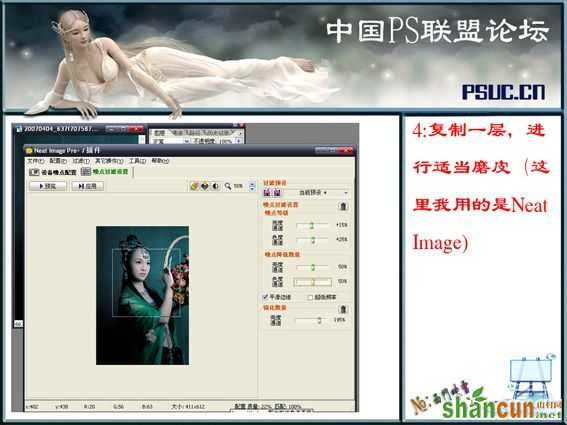 nmousewheel="return bbimg(this)" onload="javascript:resizepic(this)" border="0"/>
nmousewheel="return bbimg(this)" onload="javascript:resizepic(this)" border="0"/>
五、给磨皮后的图层添加蒙版,然后使用黑色画笔工具把需要重点突出的部位涂抹出来。
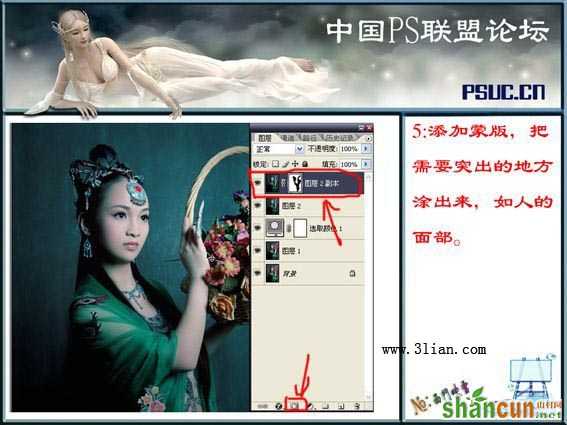 nmousewheel="return bbimg(this)" onload="javascript:resizepic(this)" border="0"/>
nmousewheel="return bbimg(this)" onload="javascript:resizepic(this)" border="0"/>
六、执行图像-模式-Lab颜色模式,选择拼合图层,CTRL+J复制背景图层,再来到通道面板,选择明度通道,执行滤镜-锐化-USM锐化处理。
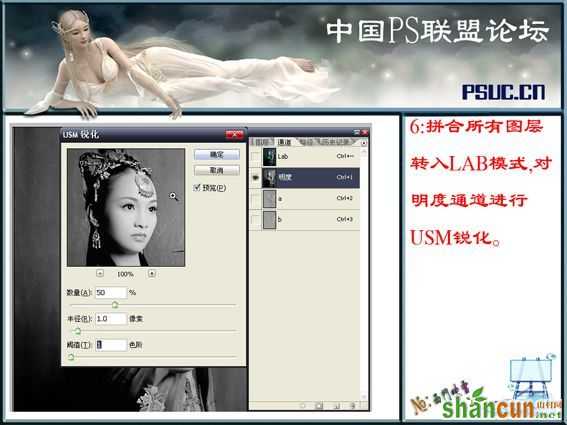 nmousewheel="return bbimg(this)" onload="javascript:resizepic(this)" border="0"/>
nmousewheel="return bbimg(this)" onload="javascript:resizepic(this)" border="0"/>
七、给图层添加图层蒙版,再使用黑色画笔工具在蒙版状态下把不需要锐化的地方涂抹掉。
 nmousewheel="return bbimg(this)" onload="javascript:resizepic(this)" border="0"/> 八、点击图层面板下方的“创建新的填充或调整图层”按钮,选择创建曲线调整层。
nmousewheel="return bbimg(this)" onload="javascript:resizepic(this)" border="0"/> 八、点击图层面板下方的“创建新的填充或调整图层”按钮,选择创建曲线调整层。 nmousewheel="return bbimg(this)" onload="javascript:resizepic(this)" border="0"/>
nmousewheel="return bbimg(this)" onload="javascript:resizepic(this)" border="0"/>九、使用黑色画笔工具在曲线调整层的蒙版中把不需要用曲线调整的区域涂抹出来,3lian素材。
 nmousewheel="return bbimg(this)" onload="javascript:resizepic(this)" border="0"/>
nmousewheel="return bbimg(this)" onload="javascript:resizepic(this)" border="0"/>
十、新建一个图层,执行CTRL+SHIFT+ALT+E盖印可见图层,再执行图像-应用图像命令,确定以后照片的调色就算处理完成了。。。。
 nmousewheel="return bbimg(this)" onload="javascript:resizepic(this)" border="0"/>
nmousewheel="return bbimg(this)" onload="javascript:resizepic(this)" border="0"/> nmousewheel="return bbimg(this)" onload="javascript:resizepic(this)" border="0"/>
nmousewheel="return bbimg(this)" onload="javascript:resizepic(this)" border="0"/>














